 |
| ▼ CONTENTS |
| ・はじめにお読み下さい |
| ・プロフィール |
| ・ブロードキャスト |
| ・Gordian Knot (ペーパーマガジン) |
| ・ウィークリーマガジン (メールマガジン) |
| ・デジタル
ビヘイビア (月刊PDFマガジン) |
| ・上高地仁の本 |
| ・ダウンロード |
| ・リンク集 |
| ・広告募集 |
| ・DTP-S倶楽部 |
 |
 |
 |
 |
 |
 |
|
| << 2-6 |
|
その2 プリンタドライバを使い分ける 2―7 LaserWriterでのPDFの作成方法 |
| ■ダイレクトにPDFを作成する LaserWriterでPDFを作成する方法には、ダイレクトにPDFを作成する方法と、一旦PostScriptファイルを書きだして作成する方法があります。 ダイレクトにPDFを作成するには、まず印刷ダイアログの出力対象で[ファイル]を選択します。次にオプションから[ファイルとして保存]を選択します。そしてフォーマットのオプションで[Acrobat PDF]を選択します。 |
●出力対象で[ファイル]を選択し[ファイルとして保存]を選ぶ |
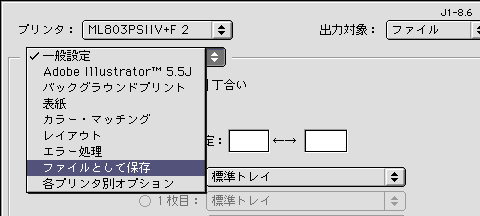 |
●フォーマットで[Acrobat PDF]を選択 |
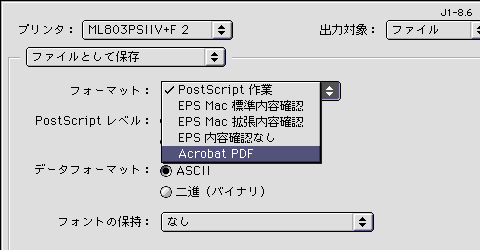 |
| ※PDFの作成で出力対象で[プリンタ]のままにしていると、プリンタに出力されてしまうので注意する。 |
これで保存をかけるとDistillerが起動して、PDFが作成されます。ここで注意するのは、ここで作成するPDFのオプションの設定を行なわなければならないことです。 [すべてのフォントを埋め込む]と埋め込み許可されたCIDフォントは埋め込まれます。[フォントサブセットを作る]をチェックすると、日本語のTrueTypeフォントのサブセットが作成されそうですが、これをチェックしてもしなくても、フォントの埋め込みには関係ないようです。 また画像の設定で[カラービットマップ・イメージ][グレースケール・ビットマップイメージ][白黒ビットマップへ・イメージ]で圧縮方法と指定し、同時にダウンサンプリングの解像度も指定しなければなりません。 |
●設定して[保存]する |
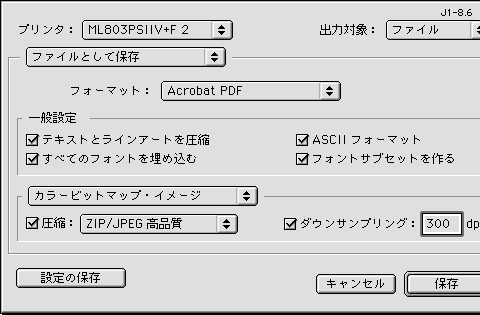 |
●画像の圧縮方法を指定する |
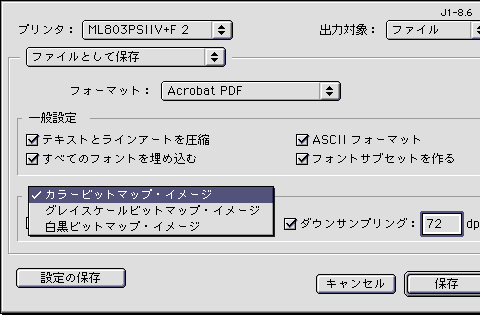 |
■Distillerのジョブオプションを使う LaserWriterでDistillerのジョブオプションを生かしたPDFを作成するときは、一旦PostScriptファイルを作成します。PostScriptファイルの作成では、フォーマットで[PostScript作業]を選択します。PostScriptレベルは[レベル1コンパチブル]、データフォーマットは[二進(バイナリ)]が無難でしょう。フォントの保持は関係ありません。これは欧文フォントをPostScriptファイルに含める時に必要な設定ですが、DTPソフトでの日本語の埋め込みには作用しないようです。 これでPostScriptファイルを作成し、Distiller 4.0で目指すジョブオプションを指定したのち、Distillerで開くとPDFが作成できます。フォントを埋め込む場合は、Distiller側で埋め込むようなオプションの設定が必要です。 |
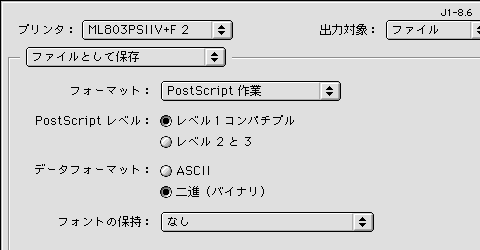 |
| ※[PostScript作業]でPostScriptファイルが作成される。これをDistillerにかけると、Distillerのジョブオプションの設定でPDFが作成される。 |
| << 2-6 |

